一、下載 PicGo
PicGo 是啥?顧名思義,它是一個快速上傳圖片並獲取 圖片 URL 鏈接的工具。
目前支持七牛、騰訊雲、阿里雲和 GitHub 等圖床。該工具代碼已在 GitHub 開源,讀者可以自行去下載。
考慮到網絡問題,mac 用戶后台回復 picgo_dmg 獲取高速下載鏈接。
下載完成后,應用列表會有這么一個圖標,點擊就啟動了。

PicGo 默認只出現在頂部菜單欄,點擊軟件圖標會顯示已上傳的圖片列表,點擊圖片會復制鏈接。
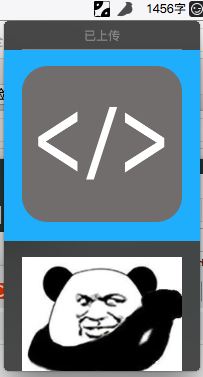
右擊圖標,打開詳細窗口,我們可以對圖床做下配置。
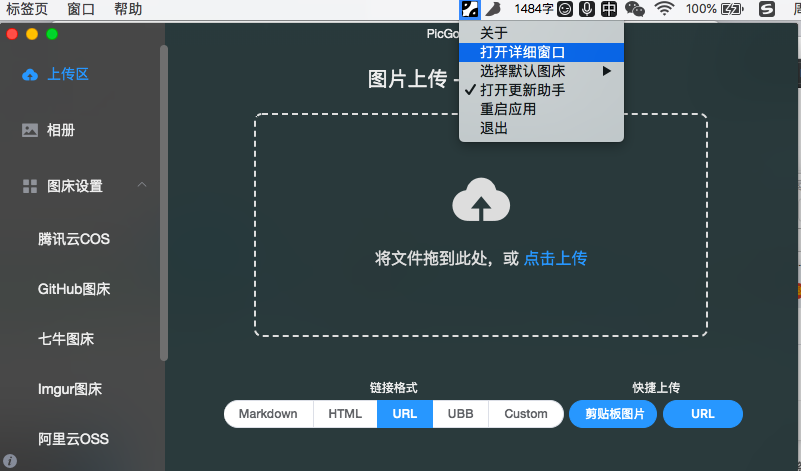
二、圖床配置
點擊圖床設置-GitHub 圖床,可以看到需要配置以下信息。
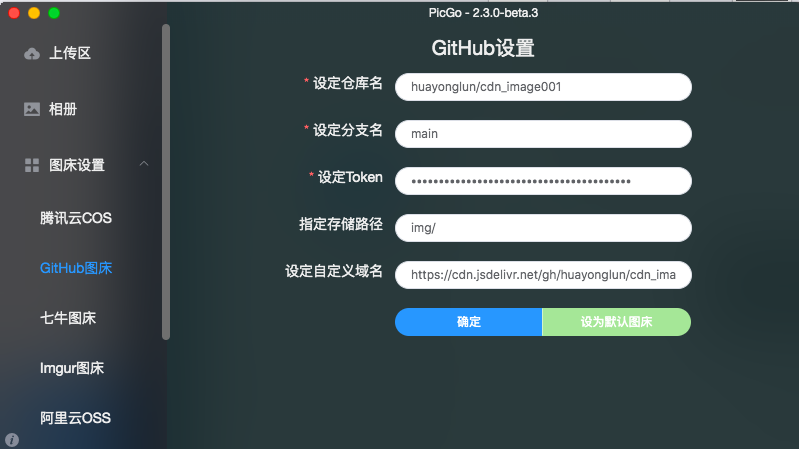
必選項:
-
倉庫名:用戶名/圖床倉庫名
-
分支名:主干分支即可,GitHub 主干分支近期從 master 改為了 main,所以這里要添 main,否則上傳圖片時會異常。
-
Token:PicGo 訪問你 GitHub 倉庫的令牌,需要你在 GitHub 個人設置里生成,下文會提到。
-
存儲路徑:倉庫下的具體路徑。如果名稱不存在,PicGo 會在圖片上傳時自動創建文件夾。
-
自定義域名:默認訪問 GItHub 資源,但由於 GitHub 訪問特別慢,影響圖片加載速度。因此接入免費開源的 CDN 加速服務 jsdelivr。
三、GitHub 接入
3.1 創建倉庫

3.2 獲取 Token
獲取路徑:Settings --> Developer settings --> Personal access tokens --> New personal access token --> copy token
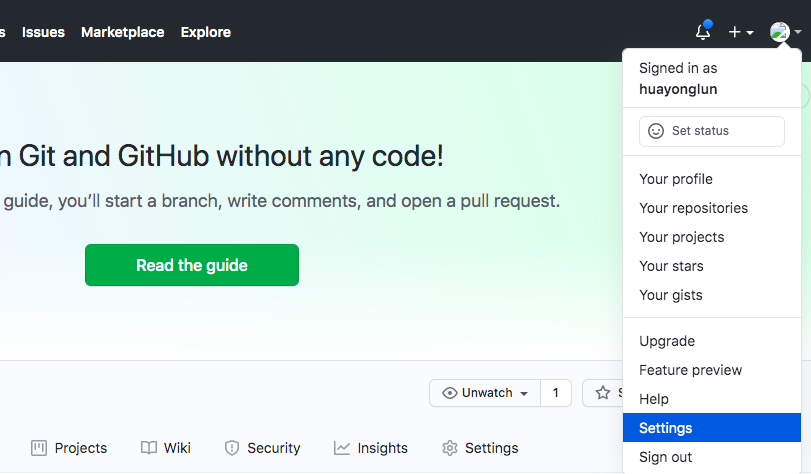
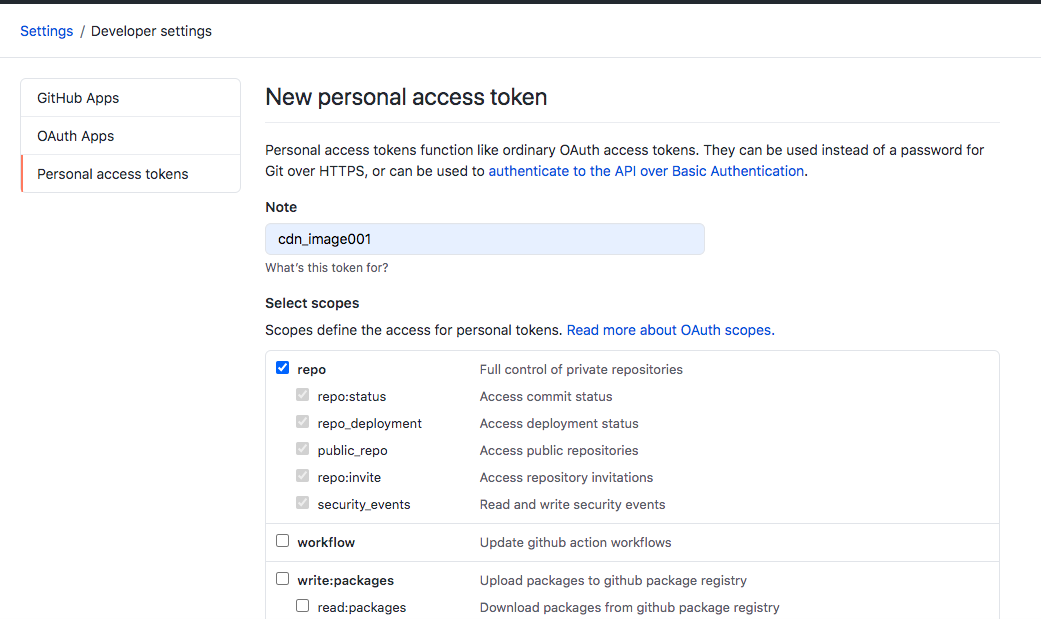
將生成的 token 填寫到第二節里的配置里,圖床即可投入使用。
四、圖床使用
將圖片拖入詳細窗口或者頂部縮略圖標里,即可完成圖片上傳,鏈接會復制到剪貼板,使用的時候直接粘貼就好。
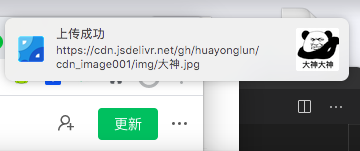
這種組裝的圖床工具簡單又好用吧,如果對你也有用的話,可以給我點個贊,點個在看,也可以分享給身邊朋友,非常感謝讀者朋友。
我是蝸牛,正在互聯網上瘋狂爬行,下期見。
我是蝸牛,Java 后端開發,正在互聯網上瘋狂爬行,歡迎一起來爬。我們下期再見!微信搜“蝸牛互聯網”回復“1024”領取我整理的 Java 程序員必備的學習資料。
